直接win7系统硬盘安装,解决了很多人没有用U盘、光盘的麻烦,而且硬盘安装windows7简单易懂。当然要硬盘安装系统win7之前要先把重要的东西备份下。接着我们开始硬盘安装win7系统的操作流程吧!
用光盘装win7系统是大家以前的习惯,但如果光驱太久没使用坏掉等原因导致无法使用光盘怎么办?当然不必过于桑心,win7系统硬盘安装可以直接本地进行,不需要用到光盘等工具,硬盘安装win7系统想当简单。
最近小编我在网上看到有好多的粉丝小伙伴留言询问小编我关于win7系统硬盘安装的方法,接下来小编我就来好好教教大家吧。
win7系统硬盘安装步骤方法:
1、下载系统官方原版win7或本站安装版系统,下载后用winrar把整个ISO包文件解压D盘根目录下,一定要是根目录。
2、下载NT6安装器,点击下载,存放在D盘根目录,与刚才解压出来的win安装文件在同一目录
3、进入系统后打开D盘,按下面的步骤进行安装:打开NT6安装器,打开后选择安装模式2出现如下图:
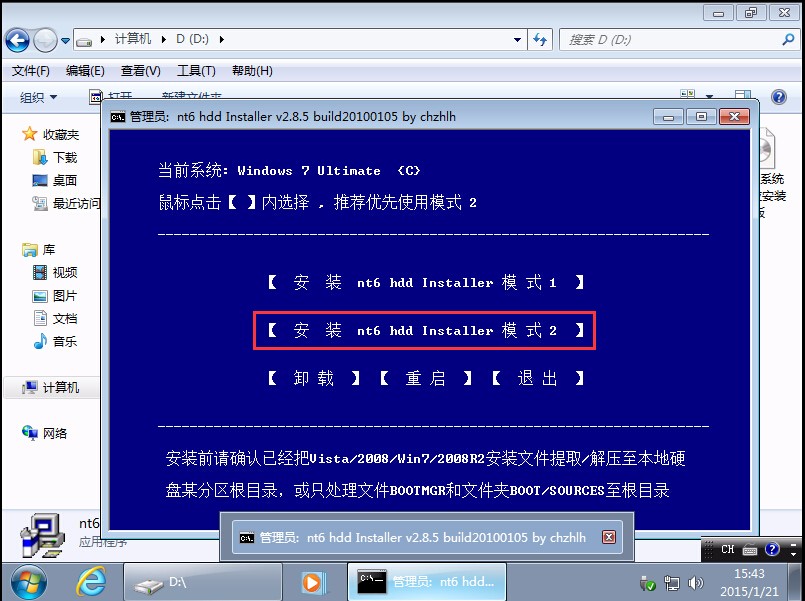
win7系统硬盘安装载图1
重启后进行硬盘安装windows7
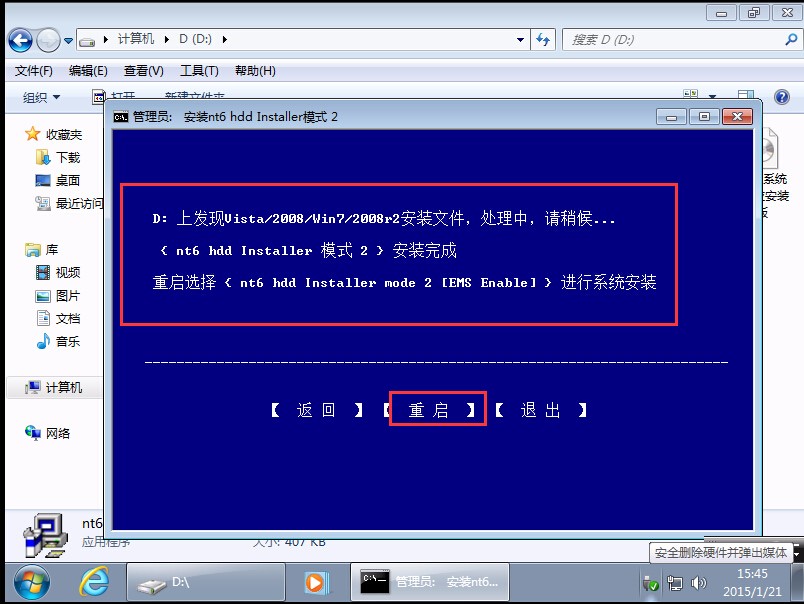
win7系统硬盘安装载图2
重启后进入NT6安装模式,如下图:

win7系统硬盘安装载图3
进入硬盘安装系统win7状态,出现如下图点下步
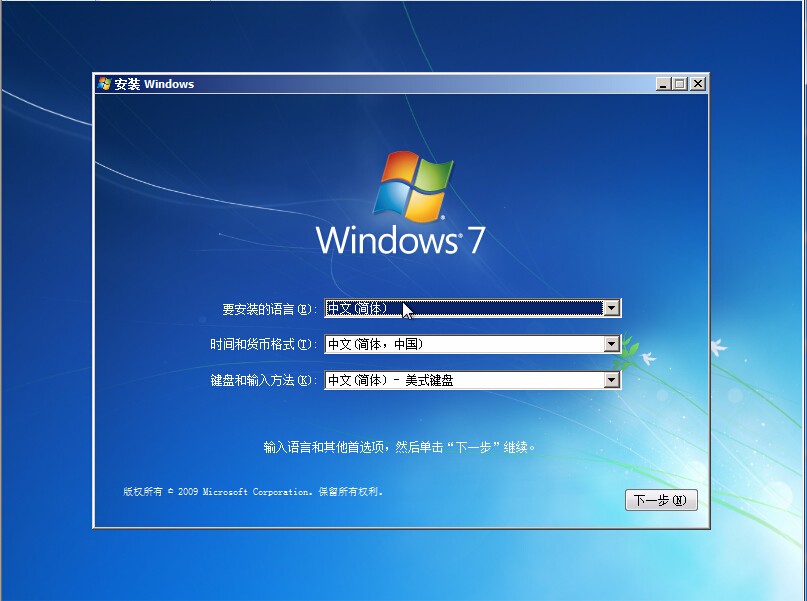
win7系统硬盘安装载图4
以上就是win7系统硬盘安装的全部过程内容了,硬盘安装win7系统非常简单吧,几乎没有任何的难度的,不像光盘和U盘安装过程复杂,需要准备工具等等的,win7系统硬盘安装最适合小白用户了,没有任何的基础也能轻松学会哦!
Copyright ©2018-2023 www.958358.com 粤ICP备19111771号-7 增值电信业务经营许可证 粤B2-20231006